決済設定
概要
「後払い.com」「ネットプロテクションズ」「クロネコ代金後払いサービス」の決済設定、ご利用にあたって必要な事前設定について説明させていただきます。
事前設定
Robot-in対応の後払いサービスをご利用するためには、Robot-inの「支払方法マスターの設定」が必要です。
「手数料自動計算の設定」につきましては、Robot-in取り込み後に後払い手数料をRobot-in上で自動計算し請求金額に付加したい場合のみご利用ください。
モール・カート側で手数料加算済の場合は設定の必要はございません。
支払方法マスターの設定(必須)
必ず後払いの取り扱いがある店舗分、支払方法マスターより支払方法をご登録ください。
- ①Robot-in管理画面
②「マスター」をクリック
③「支払方法」をクリック
④「支払方法を追加」ボタンをクリック
⑤支払方法名:任意の値を入力
⑥店舗:後払いを取り扱う店舗を選択
⑦支払種別:「コンビニ後払い」を選択
⑧解釈文字列:モール・カート側の後払いの支払方法名称を入力
※モール・カート側の支払方法名称の確認方法につきましては、提供元へお問い合わせください。
⑨メールタグ:メールテンプレート設定の「支払方法説明文」タグで挿入する文章を任意で入力
※メールテンプレートの編集方法につきましては以下URLをご確認ください。
https://www.hunglead.com/robot-in-manual/su-mail-template.html
⑩「この内容で登録する」をクリック
※登録後、画面上部に「支払方法を登録しました。」と表示されているかご確認ください。
手数料自動計算の設定(任意)
- ①Robot-in管理画面
②「設定」をクリック
③「店舗設定」をクリック
④後払いの取り扱いがある店舗の「編集」をクリック
⑤コンビニ後払い設定:「□手数料を自動計算する」にチェックを付ける
⑥自動計算時税率:手数料にかかる税率を「10%」「8%」「0%」から選択
⑦自動計算時手数料:手数料金額を入力
⑧「この内容で登録する」をクリック
※設定後、画面上部に「店舗情報を編集しました。」と表示されているかご確認ください。
後払い.com
後払い.comご利用の場合、取り扱いがある店舗の店舗設定より「サイトID」のご登録と、決済設定にて「事業者ID」と「APIユーザID」のご登録が必要です。
「サイトID」の確認方法、登録方法につきましては以下URLの「<STEP1:ご利用のショップごとの店舗設定>」より該当店舗のマニュアルをご確認ください。
https://www.hunglead.com/robot-in-manual/startup/startup.html
※「外部連携用設定」の「後払い.com連携用設定」をご確認ください。
「事業者ID」と「APIユーザID」の登録につきましては以下をご確認ください。
「事業者ID」の確認方法
- ①後払い.com管理画面にログイン
②「登録情報管理」をクリック
③「システム情報」にある「事業者ID」を確認
「APIユーザID」の確認方法
- ①後払い.com管理画面にログイン
②「登録情報管理」をクリック
③「サイト情報」をクリック
④「APIユーザID」を確認
後払い.com設定方法
- ①Robot-in管理画面
②「設定」をクリック
③「決済設定」をクリック
④「後払い.com」をクリック
⑤後払い.com連携:チェックを付ける
⑥事業者ID:「事業者ID」を入力
⑦APIユーザID:「APIユーザID」を入力
⑧請求書同梱
後払い.comの請求書同梱サービスを使用する場合:チェックを付ける
後払い.comの請求書同梱サービスを使用しない場合:チェックを外す
⑨子注文を親注文にまとめて注文登録をする
同梱注文の場合、子注文の金額を親注文に合算して出力したい場合:チェックを付ける
同梱注文の場合、子注文の金額を親注文に合算して出力しない場合:チェックを外す
⑩税率を持たない商品の税率:Robot-in 側で税率が設定されていない商品に対して設定する税率を「10%」「8%」「0%」から選択
⑪率を持たない金額情報の税率:Robot-in 側で税率が設定されていない金額情報に対して設定する税率を「10%」「8%」「0%」から選択
⑫「この内容で登録する」ボタンをクリック
※設定後、画面上部に「後払い.com設定情報を更新しました。」と表示されているかご確認ください。
ネットプロテクションズ
ネットプロテクションズにはCSV連携と、APIでの自動連携がございます。
CSV連携の場合、決済設定は不要です。
CSV連携方法の詳細につきましては以下URLをご確認ください。
https://www.hunglead.com/robot-in-manual/deferred_payment_csv.html
APIでの自動連携をご利用されたい場合は以下URLをご確認ください。
https://www.hunglead.com/robot-in-manual/netprotecions-settings.html
クロネコ代金後払いサービス
「加盟店コード」の確認方法
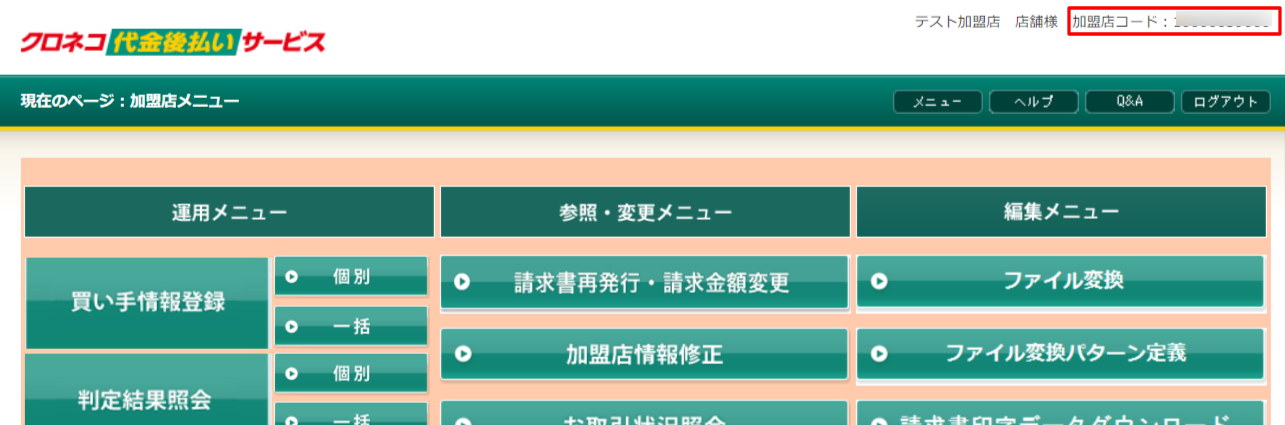
- ①クロネコ代金後払いサービス管理画面にログイン
②画面右上の「加盟店コード」を確認
クロネコ代金後払いサービス設定方法
- ①Robot-in管理画面
②「設定」をクリック
③「決済設定」をクリック
④「クロネコ代金後払いサービス」をクリック
⑤クロネコ代金後払いサービス連携:チェックを付ける
⑥加盟店コード:「加盟店コード」を入力
⑦API接続パスワード:クロネコ代金後払いサービス管理画面ログイン時の「パスワード」を入力
※パスワード不明の場合は、提供元へ再発行方法などお問い合わせください。
⑧子注文を親注文にまとめて注文登録をする
同梱注文の場合、子注文の金額を親注文に合算して出力したい場合:チェックを付ける
同梱注文の場合、子注文の金額を親注文に合算して出力しない場合:チェックを外す
⑨「この内容で登録する」ボタンをクリック
※設定後、画面上部に「クロネコ代金後払いサービス設定情報を更新しました。」と表示されているかご確認ください。
2024年07月12日更新
